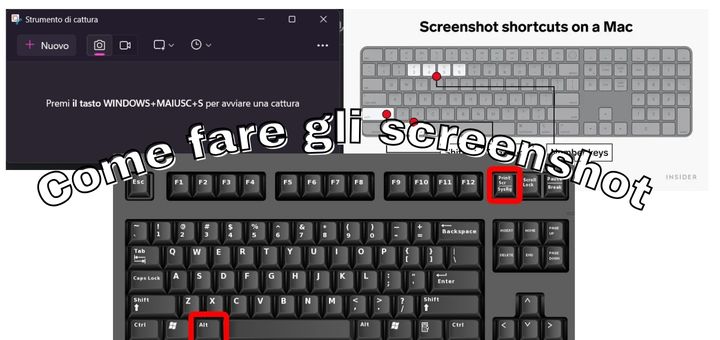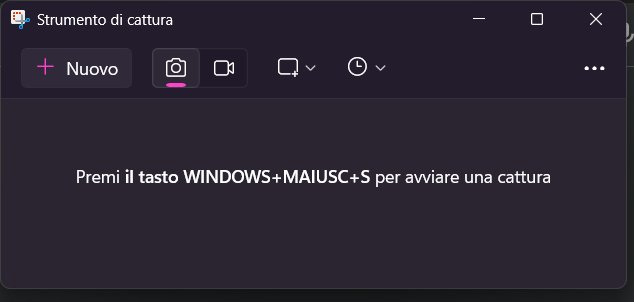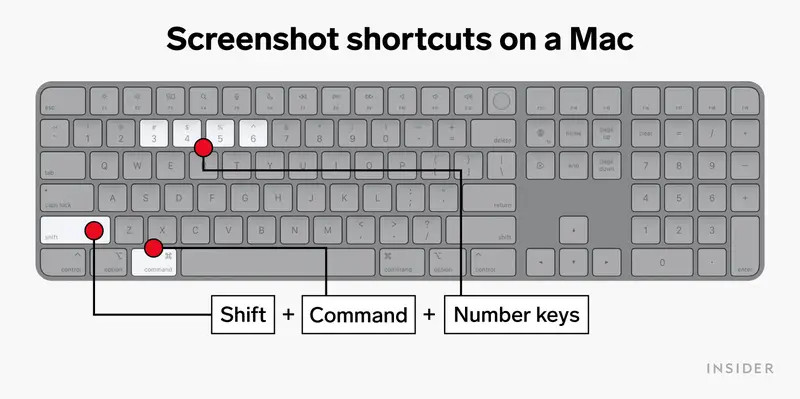Guida su come fare lo screenshot sul PC: per Windows e Mac
Conoscere la procedura di come fare gli screenshot sul PC è utile in molti ambiti, sia lavorativi che per la vita di tutti i giorni. è la fotografia dello schermo del computer in un dato momento. Si tratta di uno strumento indispensabile per lavoro, studio e comunicazione: consente di salvare una prova di pagamento, condividere un errore tecnico con l’assistenza, immortalare una schermata di un documento o di un sito web. Su PC Windows e Mac esistono metodi rapidi e integrati che non richiedono software esterni. Conoscerli significa risparmiare tempo e ottenere screen sul PC precise e adatte alle proprie esigenze.
Indice dei contenuti
Come fare lo screenshot su Windows: tasti rapidi principali
Il modo più veloce per catturare lo schermo su Windows è usare il tasto Stamp (o PrtScn) presente nella parte superiore della tastiera. Premendolo, l’intero schermo viene copiato negli Appunti e può essere incollato in un programma come Word, Paint o un client email.
Per chi desidera maggiore precisione, esistono altre combinazioni:
- Alt + Stamp cattura solo la finestra attiva, utile quando non serve mostrare l’intero desktop.
- Windows + Shift + S attiva lo strumento Cattura e annota, che permette di selezionare con il mouse una porzione dello schermo, disegnare e salvare l’immagine.
- Windows + Stamp salva direttamente uno screenshot dell’intero schermo nella cartella Immagini > Screenshot, evitando il passaggio negli Appunti.
Questi metodi sono immediati e adatti sia per uso personale che professionale.
Strumenti di cattura avanzati su Windows
Oltre ai tasti rapidi, Windows integra programmi pensati appositamente per gli screenshot. Lo Strumento di cattura, presente da diverse versioni del sistema operativo, consente di selezionare aree precise, aggiungere evidenziazioni e salvare l’immagine in vari formati. Nelle versioni più recenti di Windows 10 e 11 è stato sostituito da Cattura e annota, con funzioni migliorate e un’interfaccia moderna.
Questi strumenti permettono non solo di catturare l’immagine, ma anche di aggiungere note, frecce o sottolineature, trasformando lo screenshot in un contenuto pronto per presentazioni, manuali o guide.
Screenshot su Mac: combinazioni di tasti
Anche su Mac il sistema operativo macOS offre diverse scorciatoie per fare screenshot. La più comune è Command (⌘) + Shift + 3, che cattura l’intero schermo e salva automaticamente il file sulla scrivania.
Se invece si desidera catturare solo una parte, si può usare Command (⌘) + Shift + 4: il cursore diventa una croce che consente di tracciare l’area da salvare. Con Command (⌘) + Shift + 4 + barra spaziatrice si cattura invece una finestra specifica.
Su macOS Mojave e versioni successive è disponibile anche la combinazione Command (⌘) + Shift + 5, che apre un piccolo pannello di controllo con opzioni avanzate: cattura dell’intero schermo, di una finestra o di una selezione, oltre alla possibilità di registrare video dello schermo.
Salvare, modificare e condividere gli screenshot
Sia su Windows che su Mac, gli screenshot possono essere salvati automaticamente in cartelle predefinite o copiati negli Appunti per un uso immediato. Una volta catturati, possono essere aperti con programmi di editing come Paint, Anteprima o software più avanzati come Photoshop per ritocchi professionali.
Gli screenshot possono essere condivisi direttamente tramite email, chat o piattaforme di lavoro collaborativo. In ambito aziendale sono spesso utilizzati per evidenziare errori, segnalare bug o spiegare passaggi procedurali a colleghi e clienti.
È importante anche gestire correttamente la risoluzione: gli screenshot mantengono quella del monitor, quindi su display ad alta definizione le immagini saranno molto dettagliate ma anche più pesanti in termini di spazio.
Consigli per uno screenshot efficace
Per ottenere catture chiare ed efficaci conviene:
- tenere ordinato il desktop, evitando elementi inutili che possano distrarre;
- ingrandire le finestre o i testi che si vogliono mostrare;
- usare strumenti di annotazione per sottolineare i passaggi più importanti;
- scegliere il formato più adatto: PNG per immagini nitide, JPEG per file più leggeri.
Fare screenshot su PC è un’operazione semplice ma estremamente utile, che può fare la differenza nella produttività quotidiana. Conoscere i tasti rapidi di Windows e Mac e sfruttare gli strumenti integrati consente di catturare lo schermo in pochi secondi, pronti a condividere o archiviare le informazioni in modo professionale.